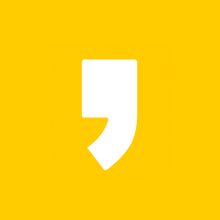오늘은 갤럭시 스마트폰 사용하시는분들을 위한 내용을 가지고 왔습니다.
오래쓰다보면 조금 느려지고 버벅이는게 느껴지실텐데, 이 설정으로 조금이나마 갤럭시 스마트폰 최적화하는 방법을 소개시켜드리려고 합니다.
갤럭시 스마트폰 최적화 방법 바로 들어가죠~
오늘도 천천히 보면서 따라와주세요~

휴대폰 설정을 들어가서 내려주시면 배터리 및 디바이스 케어가 나옵니다.
클릭해주세요.

이런 화면이 보이게 됩니다.
수시로 최적화 시켜주고 싶다면 들어와서 아래 지금 최적화 버튼을 클릭해주시면 됩니다.
하지만 저는 자동으로 스마트폰 최적화 시키는 법을 보여드리려고 합니다.
오른쪽 상단에 더보기(점 3개)를 클릭해주세요.

다양한 목록중에서 자동으로 케어를 클릭해주세요.

4가지 항목이 보여지게 됩니다.
- 매일 자동으로 최적화
- 자동으로 다시 시작
- 자동 절전 모드
- 악성 소프트웨어 자동 검사
마음에 드시는 설정을 하시면 됩니다.
저는 그중에 매일 자동으로 최적화, 자동으로 다시 시작을 설명드리려고 합니다.
둘중에 한개만 설정하시면 좋을 것 같아요.
다시 시작하면 기존에 대기중이던 백그라운드 앱들이 정지되기때문에 배터리와 성능에 좋은 영향을 끼칩니다.
주기적인 다시 시작이나 주기적 자동으로 최적화를 하면 스마트폰 수명에도 좋은 영향을 끼칩니다.

매일 자동으로 최적화 입니다.
최적화할 시간과 RAM 확보를 위해 앱 정리하기 항목이 있는데, 저는 휴대폰을 사용하지 않는 시간을 선택하고 RAM 확보를 위해 앱 정리하기를 켰습니다.
최적화 시간은 보통 휴대폰을 안 만지는 시간(잠자는 시간)을 설정하면 좋고, RAM 확보를 위해 앱 정리하기는 켜놓으면 사용하지않는데 쓸 준비가 되어있는 앱들을 꺼서 버벅임과 다른 백그라운드 앱을 위한 공간을 만들어 주는거랍니다.

다음은 자동으로 다시 시작입니다.
이건 내가 원하는 요일과 시간에 휴대폰이 자동으로 다시 시작하는 것을 설정하는 겁니다.
(단, 위와 같은 조건이 실행되는 경우를 보시고 요일과 시간을 설정해야합니다
개인적으로 2~3일에 한 번씩 스마트폰을 다시 시작하는 걸 추천드립니다!)
오늘은 갤럭시 스마트폰 최적화 방법을 소개시켜드렸습니다.
항상 저의 포스팅이 도움이 되었으면 좋겠습니다 :)

'따라하는 IT' 카테고리의 다른 글
| 구글 포토 백업 화질 설정법 (1) | 2021.05.10 |
|---|---|
| 스마트폰 다크모드 설정방법 (0) | 2021.05.09 |
| 움직이는 통화 배경 설정방법 (1) | 2021.05.07 |
| 맥도날드 싸게먹는 방법 (1) | 2021.05.06 |
| 갤럭시스토어(galaxy store) 가장 빠르게 다운받는법 (0) | 2021.05.05 |